このチュートリアルでは、netplanを使用してUbuntu 20.04 FocalFossaLinuxに静的ルートを永続的に追加する方法を学習します。
このチュートリアルでは、次のことを学びます。
- 永続的な静的ルートを追加する方法
- 新しいネットプラン構成を適用する方法
- コマンドラインから静的ルートを確認する方法
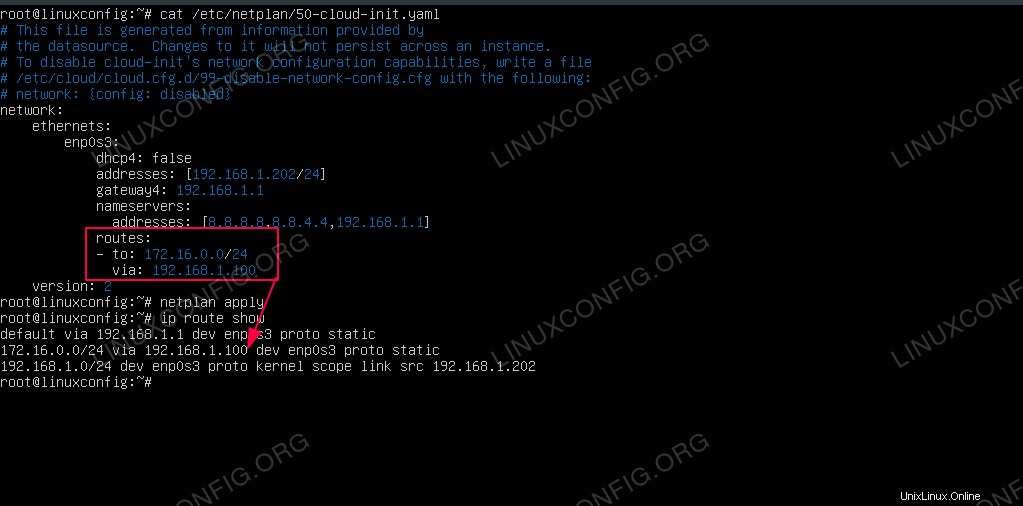 Ubuntu 20.04 FocalFossaLinuxでnetplanを使用して静的ルートを追加する方法
Ubuntu 20.04 FocalFossaLinuxでnetplanを使用して静的ルートを追加する方法 使用されるソフトウェア要件と規則
| カテゴリ | 使用する要件、規則、またはソフトウェアバージョン |
|---|---|
| Ubuntu20.04をインストールまたはUbuntu20.04FocalFossaをアップグレード | |
| N / A | |
rootまたはsudoを介したLinuxシステムへの特権アクセス コマンド。 | |
# –指定されたLinuxコマンドは、rootユーザーとして直接、またはsudoを使用して、root権限で実行する必要があります。 コマンド$ –特定のLinuxコマンドを通常の非特権ユーザーとして実行する必要があります |
Ubuntu20.04でnetplanを使用して静的ルートを追加する方法ステップバイステップの説明
- 最初のステップは、管理者権限を使用してメインのネットプラン構成ファイルを開くことです。
$ sudoedit /etc/netplan/50-cloud-init.yaml
- 静的ルートを追加するネットワークインターフェイスに関連する構成スタンザを見つけます。この例では、静的ルートを宛先ネットワークサブネット
172.16.0.0/24に追加します。 ネットワークゲートウェイ経由192.168.1.100インターフェイスenp0s3例:# This file is generated from information provided by # the datasource. Changes to it will not persist across an instance. # To disable cloud-init's network configuration capabilities, write a file # /etc/cloud/cloud.cfg.d/99-disable-network-config.cfg with the following: # network: {config: disabled} network: ethernets: enp0s3: dhcp4: false addresses: [192.168.1.202/24] gateway4: 192.168.1.1 nameservers: addresses: [8.8.8.8,8.8.4.4,192.168.1.1] routes: - to: 172.16.0.0/24 via: 192.168.1.100 version: 2 - 静的ルートを追加するために必要なすべての変更を行ったら、次のコマンドを使用してすべての新しいネットプラン構成を追加します。
$ sudo netplan apply
- Ubuntuシステムで使用可能なすべての静的ルートを確認します:
$ ip route s default via 192.168.1.1 dev enp0s3 proto static 172.16.0.0/24 via 192.168.1.100 dev enp0s3 proto static 192.168.1.0/24 dev enp0s3 proto kernel scope link src 192.168.1.202